目次
Office Onlineとは
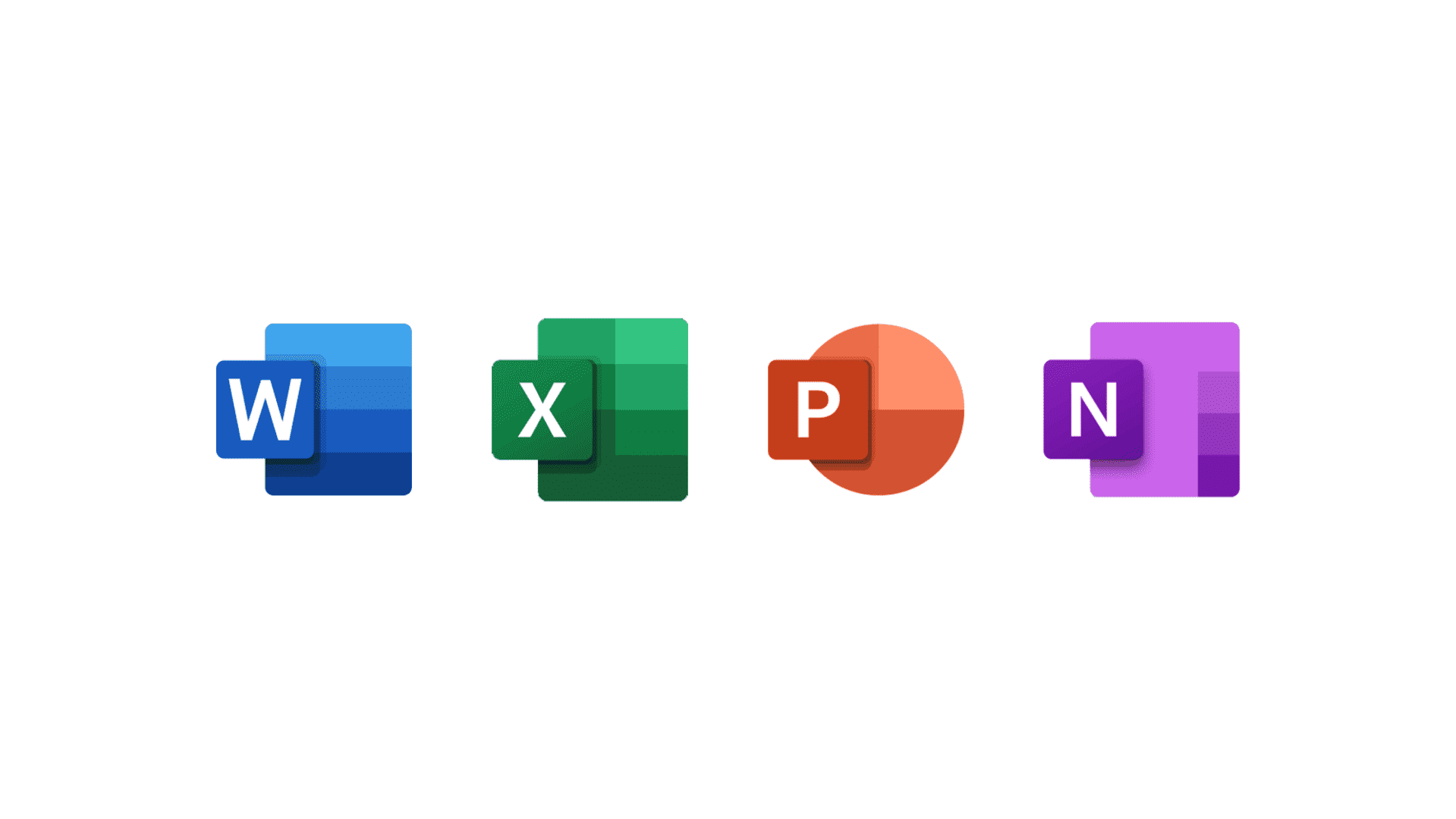
Office製品のうちWord、Excel、PowerPoint、OneDriveの4つをウェブブラウザ上で操作できるサービスです。Office 365やOffice 2019などのインストール版と異なりソフトをPCにダウンロードする必要はありません。
データはクラウドストレージのOneDrive上に保存されます。
Office Onlineの特徴
1.いつでもどこからでも無料で利用できる
インターネット環境さえあればどこからでもパソコンやタブレット、スマホなどの端末から無料で利用できます。
2.自動保存
編集を行うたびに変更内容が自動で保存されます。変更履歴データの復元機能もあり、自分がミスをしてしまった場所に戻って再び作業を行うことも可能です。
3.データの共有
複数のユーザーとデータを共有し、同じページ上で編集の作業を進めていくことが可能です。アクセス権を設定することで指定のユーザーだけにファイルの閲覧・編集権限を設定することもできます。
4.同時編集が可能
1つのドキュメントを2人以上、しかもリアルタイムで編集することが可能です。
Office Onlineのデメリット
1.インターネットに繋がらないと使えない
当然ながらインターネット環境にあることが必要です。
2.通信の速度が影響する可能性
通信速度が遅いと、データの処理に時間がかかってしまう可能性があります。
3.機能が一部制限されている
インストール版と比べて機能が一部制限されています。Office Onlineでできないことは下記をご参考ください。
Office Onlineのできないこと
| アプリケーション名 | Office Onlineのできないこと |
|---|---|
| Excel |
|
| Word |
|
| PowerPoint |
|
Office Onlineを始める上で必要なもの
- Microsoft アカウント(無料で作成可能)
- ネットワーク環境
Office Onlineの使い方
Office Onlineの中からExcel Onlineを例に使い方をご説明します。
作業時間:3分
Office Onlineのページにアクセスする
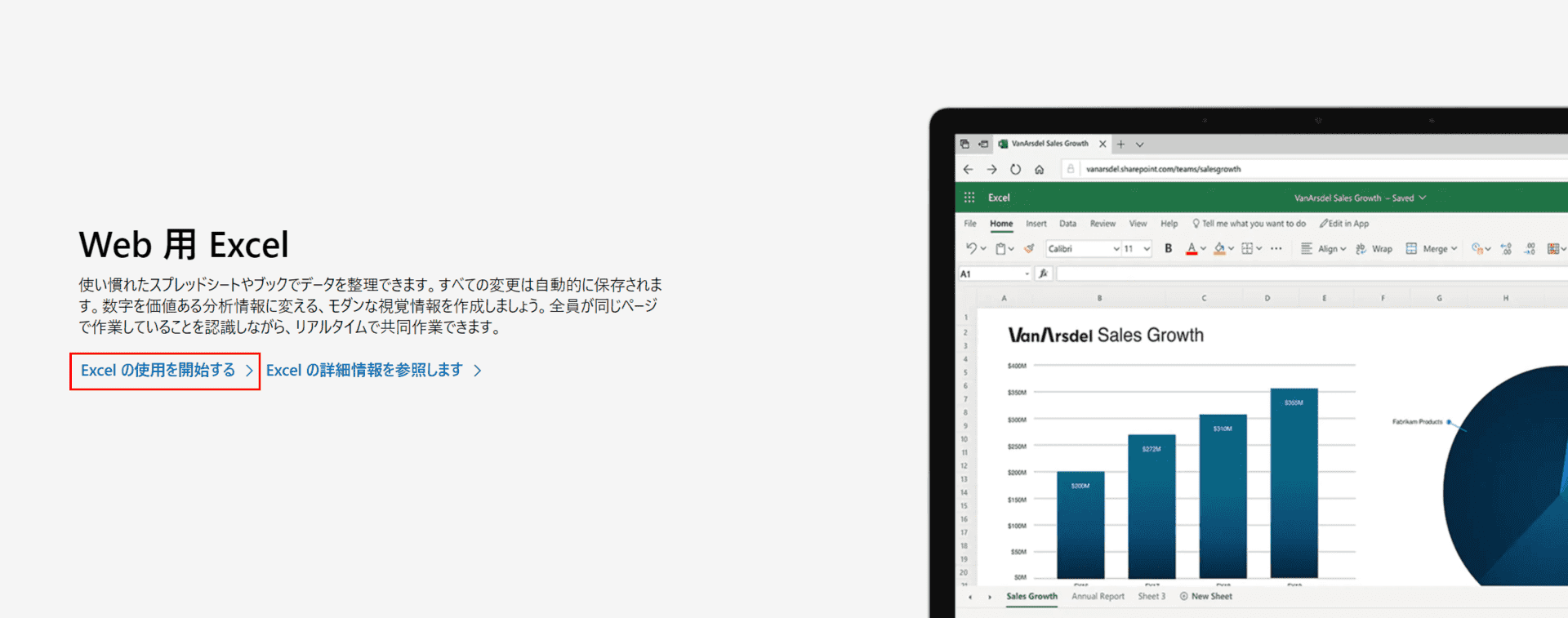
Office Onlineのページ「https://products.Microsoft.com/ja-jp/free-Microsoft-online-for-the-web」にアクセスします。ページ内の【Excelの使用を開始する】を押します。
サインインする
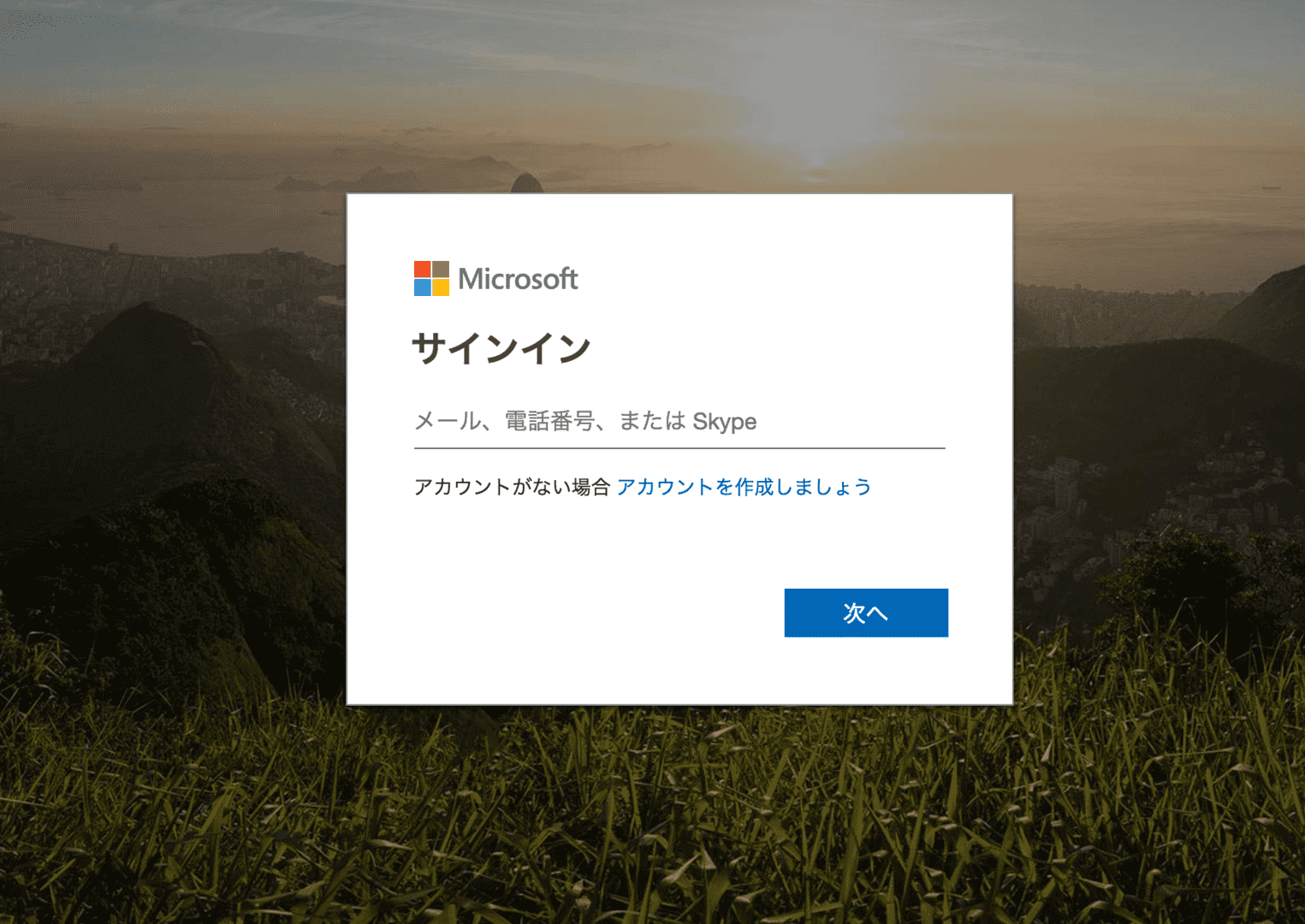
ご自身のMicrosoftアカウントのメールアドレスとパスワードでサインインします。
ファイルを新規作成する
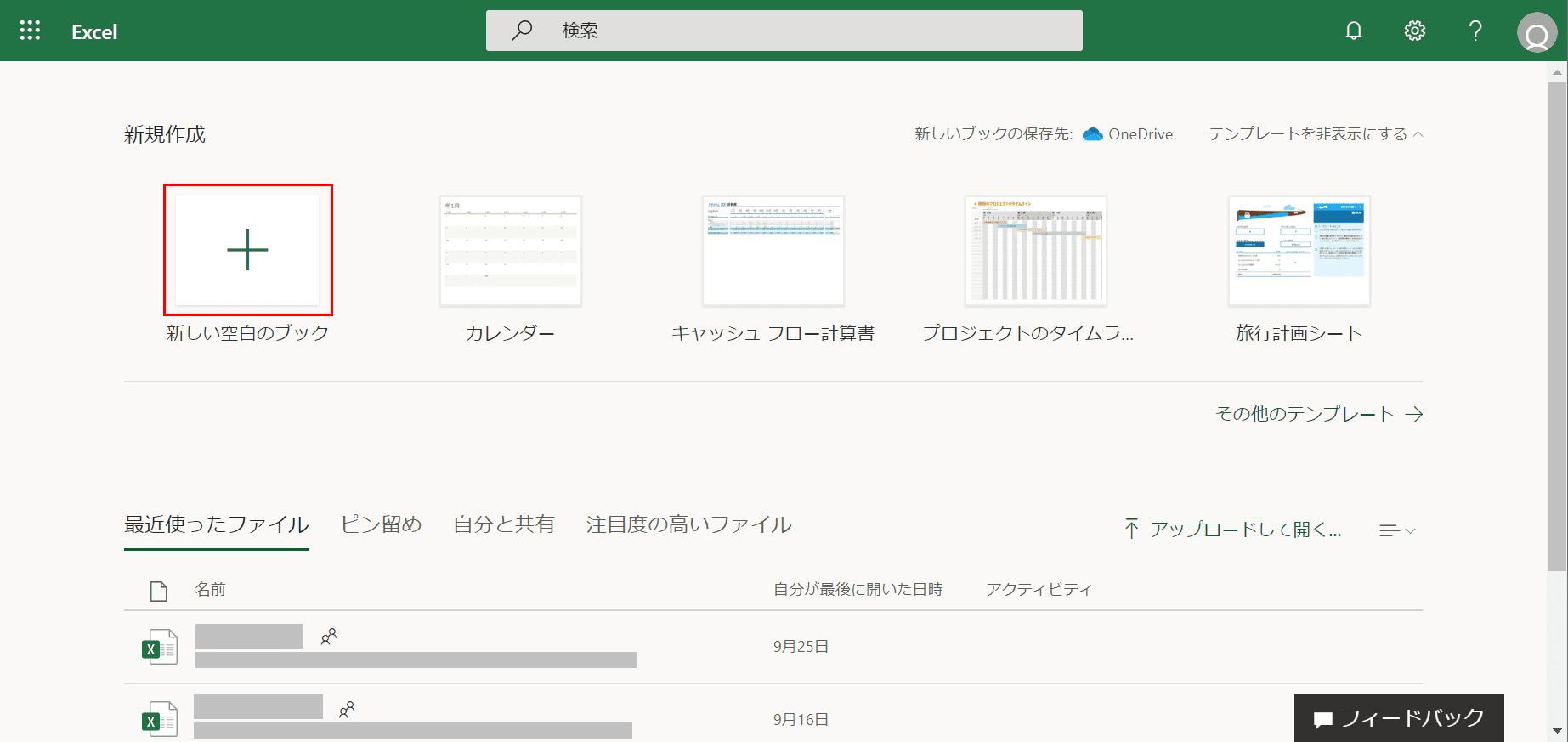
サインインが完了するとExcel Onlineの画面が表示されます。既存のテンプレートから選択するか、新規で作成する場合は【新しい空白のブック】を押します。
オンライン版のExcelの画面表示
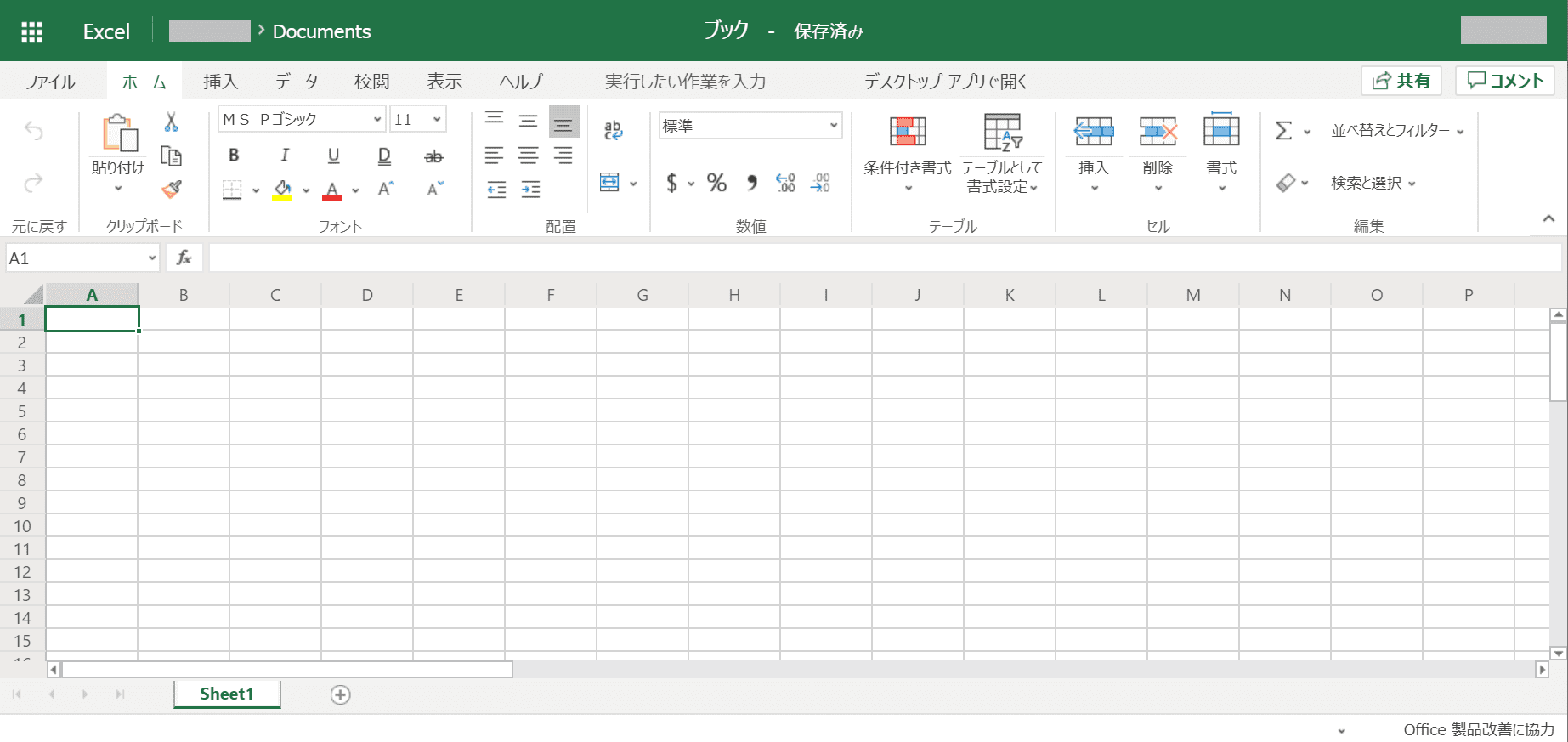
新規ブックが表示されました。基本的な画面構成はインストール版のExcelとほぼ同じです。
Office Onlineのよくあるご質問
オフラインで作業できますか?
Office Onlineはインターネット環境が必要になりますのでオフラインで作業することはできません。
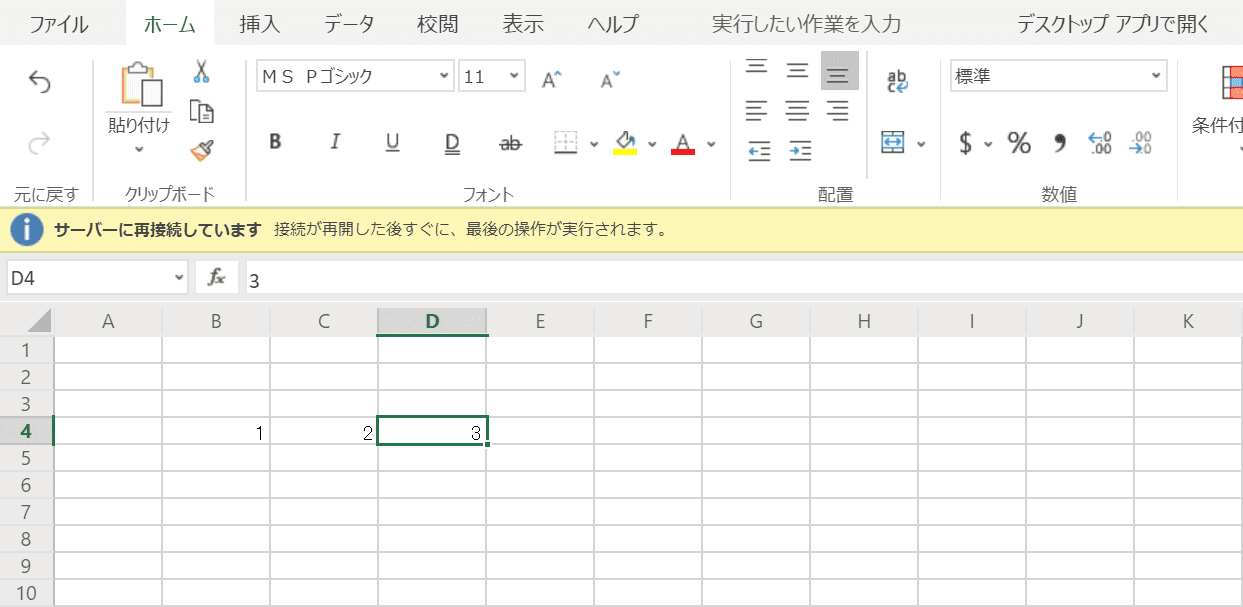
ファイルを編集中にオフラインになった場合はオフラインになる最後の操作が再接続後に実行されます。
MacでもOffice Onlineは使える?
Office Onlineはインターネットに接続していればブラウザーからExcelやWordを使用することができますのでMacでも可能です。今まではMacの方はMacに対応したOfficeのパッケージ版を購入する必要がありました。
Office Onlineを使用すればパッケージ版と同じようにファイルを作成したり、編集することができます。ただしオンライン版で制限されている機能を使いたい場合はOffice 365などを試してみましょう。
Office 365 Soloなら1ヶ月間無料で使うことができます。以下の記事で体験版のダウンロード方法をご紹介しています。
Office 365 Soloが1ヶ月間無料!体験版のダウンロード方法
Office Online上でExcelのマクロ使えますか?
Excel Online上でVBAマクロを作成、実行、編集することはできません。ただしマクロを含むブックを開いて編集することはできます。
マクロを編集する場合は、インストール版のExcelで開きましょう。
おすすめの商品をご紹介
個人用/法人用/教育用や、一括払いや月/年払い、利用できるアプリケーション、利用できるOSがそれぞれ製品によって異なるため、分かりやすいナビをご用意しました。
あなたの最適なMicrosoft Officeはどれがいい?絞り込みナビ機能



